1、简介
1.1、案例简介
本文将介绍,如何搭建培训机构-学员管理。
1.2、应用场景
学员信息报表展示所有正式学员信息,可对学员进行分配班级、转课、续课、扩科、退课、阶段测评等操作。
2、设置方法
2.1、表单搭建
1)新建表单【学员】,字段设置如下:
名称 | 类型 |
学员 | 成员单选 |
姓名 | 单行文本 |
班级 | 下拉框 |
性别 | 单选按钮组 |
出生日期 | 日期时间 |
手机号码 | 单行文本 |
介绍人 | 单行文本 |
校区 | 下拉框 |
招生来源 | 下拉框 |
跟进老师 | 成员单选 |
联系人信息 | 子表单 |
课程 | 关联查询 |
基本信息/联系人/购买课程 | 多标签 |
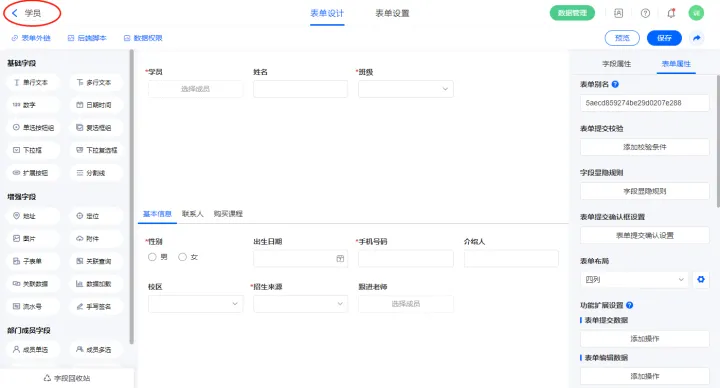
2)新增表单【校区】,字段设置如下;
名称 | 类型 |
校区名称 | 单行文本 |
地址 | 地址 |
备注 | 多行文本 |
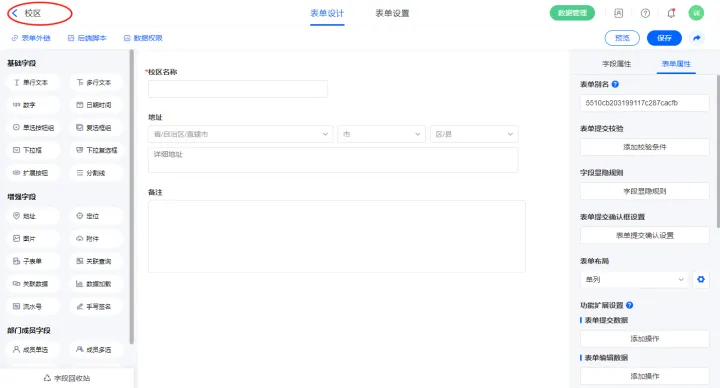
3)新增表单【教室】,字段设置如下;
名称 | 类型 |
校区 | 下拉框 |
教室名称 | 单行文本 |
可容纳人数 | 数字 |
备注 | 多行文本 |
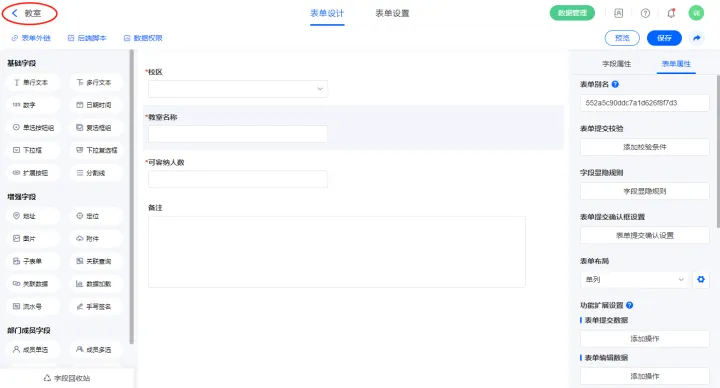
4)新增表单【测评内容】,字段设置如下;
名称 | 类型 |
测评类型 | 单行文本 |
测评内容 | 子表单 |
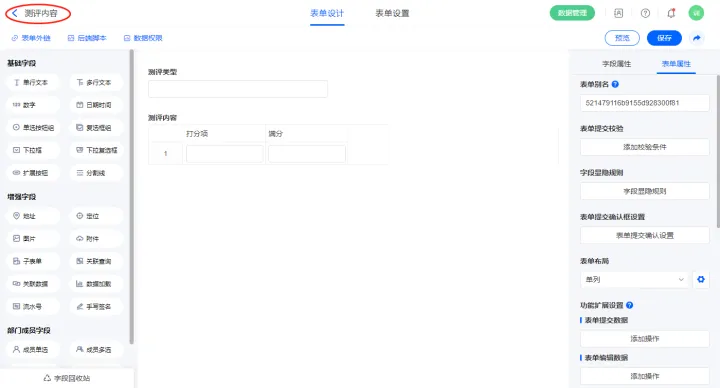
5)新增表单【常用时段】,字段设置如下;
名称 | 类型 |
时段 | 单行文本 |
时长 | 数字 |
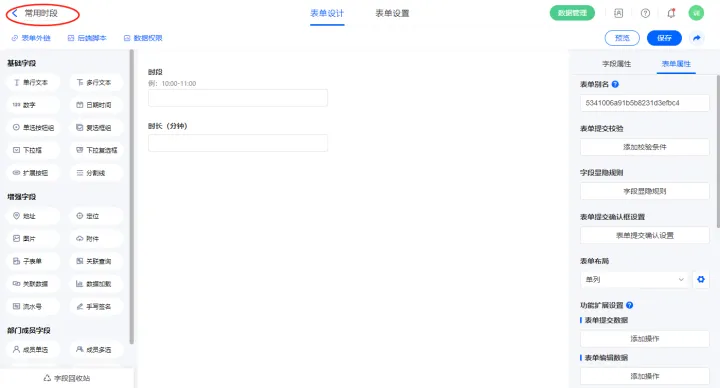
6)新增表单【分配班级】,字段设置如下;
名称 | 类型 |
学员 | 成员单选 |
姓名 | 单行文本 |
进入班级 | 下拉框 |
班级成员 | 成员多选 |
当前人数 | 数字 |
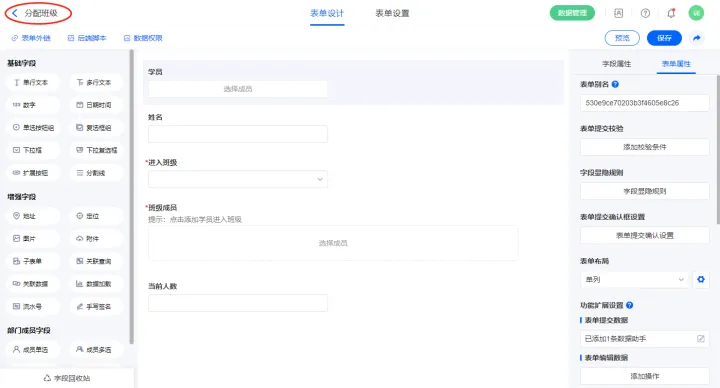
7)新增表单【报名收费】,字段设置如下;
名称 | 类型 | 名称 | 类型 |
报名收费流水号 | 流水号 | 校区 | 下拉框 |
学员 | 成员单选 | 姓名 | 单行文本 |
性别 | 单选按钮组 | 出生年月 | 日期时间 |
手机号码 | 单行文本 | 关联收款单号 | 单行文本 |
收费详情 | 分割线 | 收费类型 | 单选按钮组 |
收费课程 | 下拉框 | 购买课程类型 | 单选按钮组 |
单价 | 数字 | 购买课时 | 数字 |
组合报价 | 子表单 | 购买总课时 | 数字 |
赠送课时 | 数字 | 总课时 | 数字 |
优惠金额 | 数字 | 总价格 | 数字 |
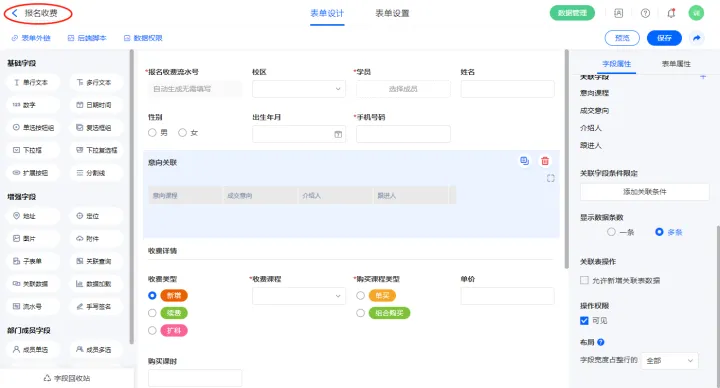
8)新增表单【退课】,字段设置如下;
名称 | 类型 |
退课流水号 | 流水号 |
校区 | 下拉框 |
学员 | 成员单选 |
姓名 | 单行文本 |
退课信息 | 分割线 |
退费类型 | 单选按钮组 |
退课明细 | 子表单 |
结算 | 分割线 |
总应退金额 | 数字 |
退款单号 | 单行文本 |

9)新增表单【转课】,字段设置如下;
名称 | 类型 | 名称 | 类型 |
转课流水号 | 流水号 | 校区 | 下拉框 |
学员 | 成员单选 | 姓名 | 单行文本 |
转出信息 | 单选按钮组 | 转出项目 | 下拉框 |
剩余课时 | 单行文本 | 剩余费用 | 数字 |
转入信息 | 分割线 | 转入项目 | 下拉框 |
收费类型 | 下拉框 | 购买课程类型 | 单选按钮组 |
单价 | 数字 | 购买课时 | 数字 |
组合报价 | 子表单 | 购买总课时 | 数字 |
赠送课时 | 数字 | 总课时 | 数字 |
优惠金额 | 数字 | 总价格 | 数字 |
备注 | 多行文本 | 结算 | 分割线 |
结算金额 | 数字 | 结算类型 | 单行文本 |
补缴/退款 | 数字 | 收/退款单 | 单行文本 |
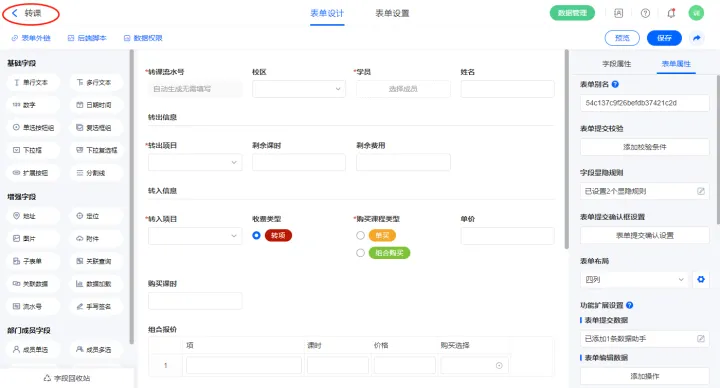
10)新增表单【阶段测评】,字段设置如下;
名称 | 类型 |
校区 | 下拉框 |
测评日期 | 日期时间 |
学员 | 成员单选 |
姓名 | 单行文本 |
班级 | 单行文本 |
阶段测评主题 | 下拉框 |
测评详情 | 子表单 |
总评分 | 数字 |
测评附件 | 附件 |
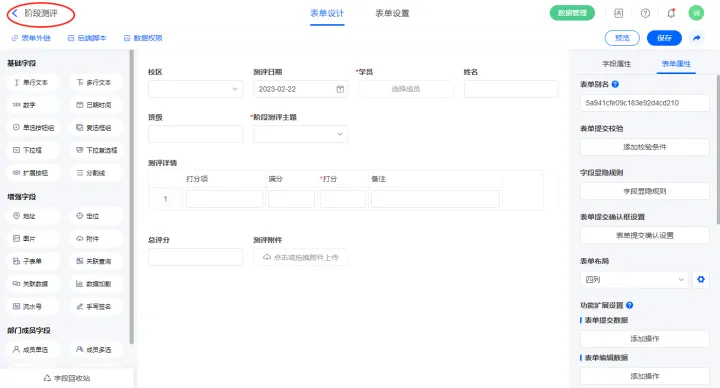
11)新增表单【转课(入)】,字段设置如下;
名称 | 类型 | 名称 | 类型 |
校区 | 下拉框 | 学员 | 成员单选 |
姓名 | 单行文本 | 购买课程类型 | 单选按钮组 |
转入信息 | 分割线 | 购买课时 | 数字 |
收费类型 | 单选按钮组 | 购买总课时 | 数字 |
单价 | 数字 | 总课时 | 数字 |
组合报价 | 子表单 | 总价格 | 数字 |
赠送课时 | 数字 | 结算 | 分割线 |
优惠金额 | 数字 | 备注 | 多行文本 |
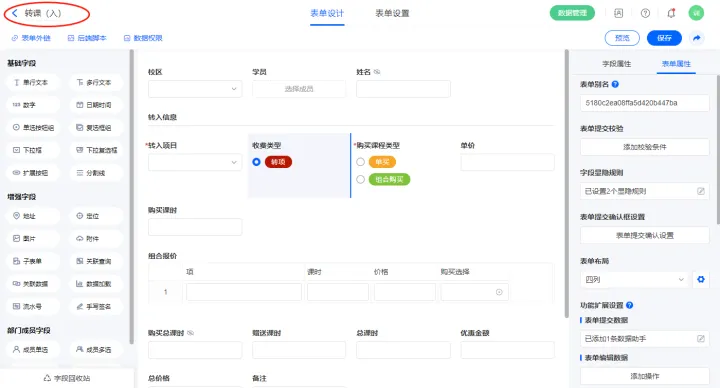
12)新增表单【转课(出)】,字段设置如下;
名称 | 类型 |
校区 | 下拉框 |
学员 | 成员单选 |
姓名 | 单行文本 |
转出信息 | 分割线 |
转出项目 | 下拉框 |
剩余课时 | 数字 |
剩余费用 | 数字 |
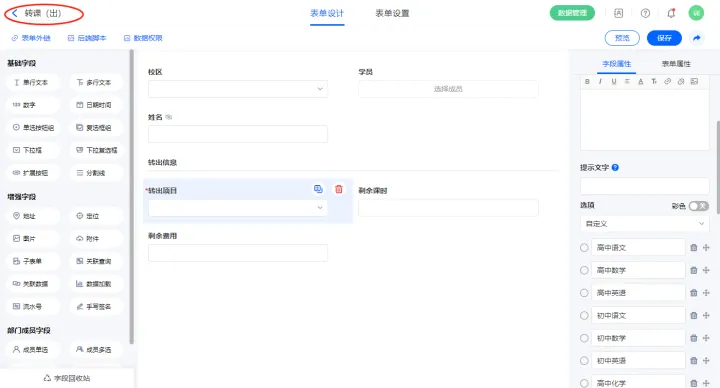
2.2、表单【分配班级】字段及表单属性设置
1)【当前人数】字段,默认值选择公式编辑,如图设置公式;
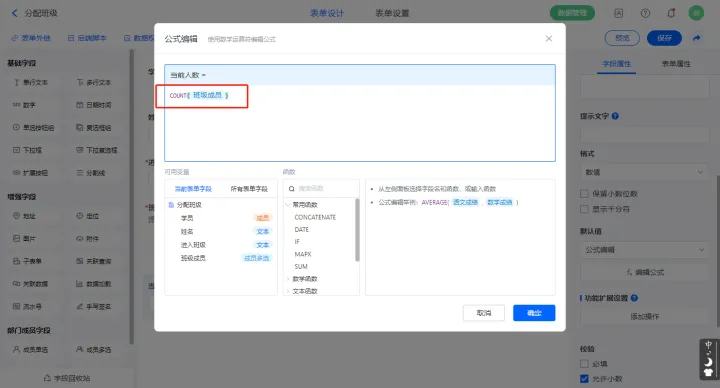
2)表单提交设置1条数据助手,名称为修改班级人数;
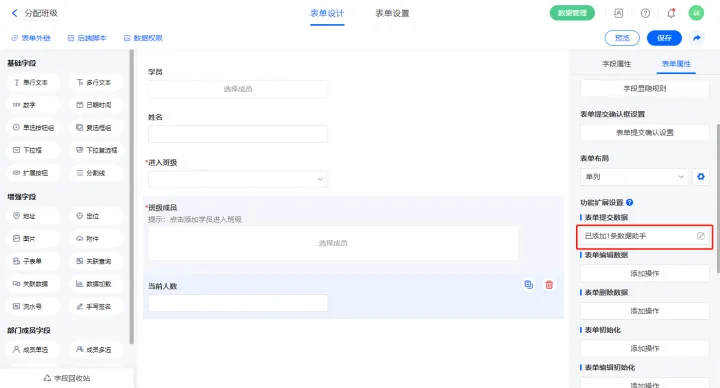
新增修改数据的执行动作,选择目标表单【学员】,添加过滤条件及对应修改字段,置好点击【完成】并保存该数据助手;
2.3、表单【学员】字段及表单属性设置
1)【姓名】字段,默认值选择公式编辑,如图设置公式,并设置操作权限为不可见;
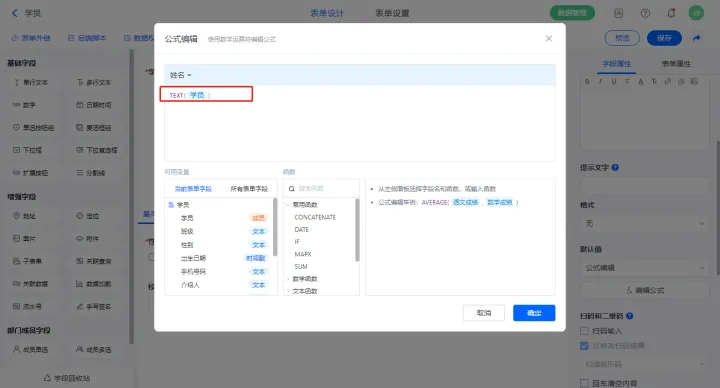
2)【课程】字段,设置关联表为【报名收费】并如图选择关联字段,设置显示数据条数为多条;
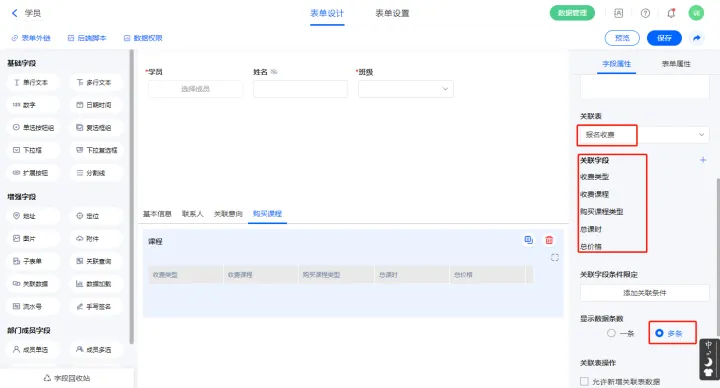
设置关联条件,【学员】、【手机号码】字段作为关联条件;
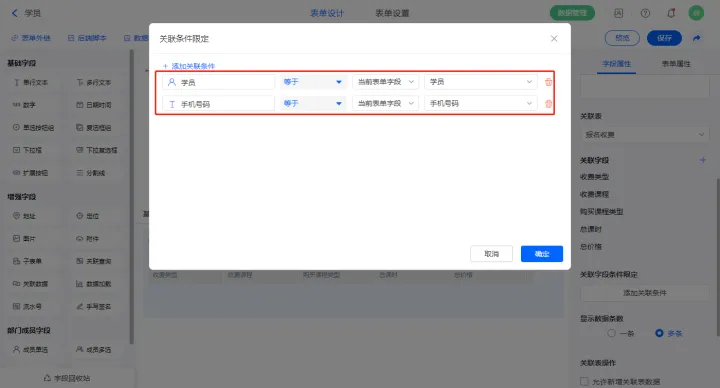
2.4、表单【阶段测评】字段及表单属性设置
1)【姓名】字段,默认值选择公式编辑,如图设置公式,并设置操作权限为不可见;

【总评分】字段,默认值选择公式编辑,如图设置公式;
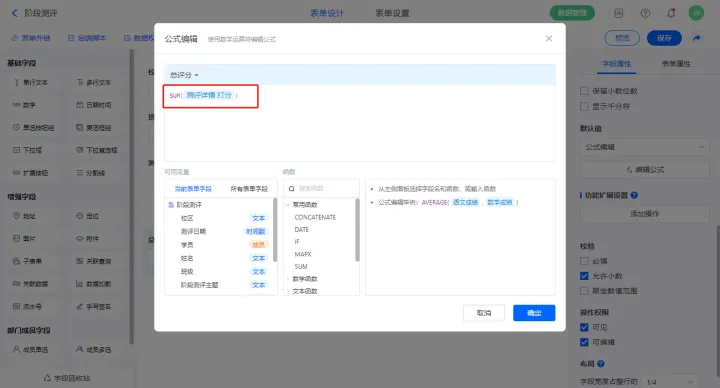
【测评详情】子表单字段,设置默认值为数据联动,设置联动条件及联动字段;
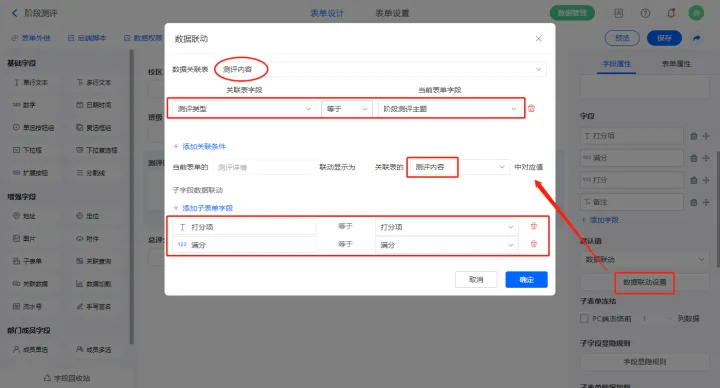
2.5、表单【报名收费】字段及表单属性设置
1)【报名收费流水号】、【出生年月】、【性别】、【购买总课时】、【关联收款单号】字段,设置操作权限为不可见;

2)【购买总课时】字段,默认值选择公式编辑,如图设置公式;
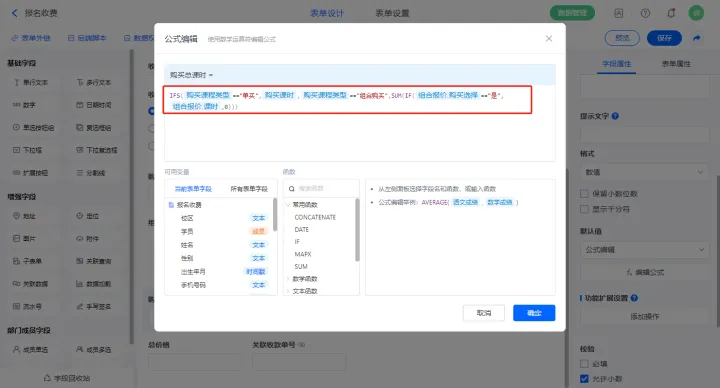
【总课时】字段,默认值选择公式编辑,如图设置公式;
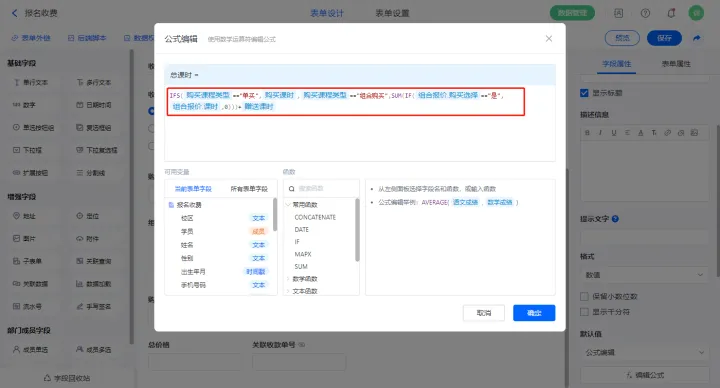
【总价格】字段,默认值选择公式编辑,如图设置公式;
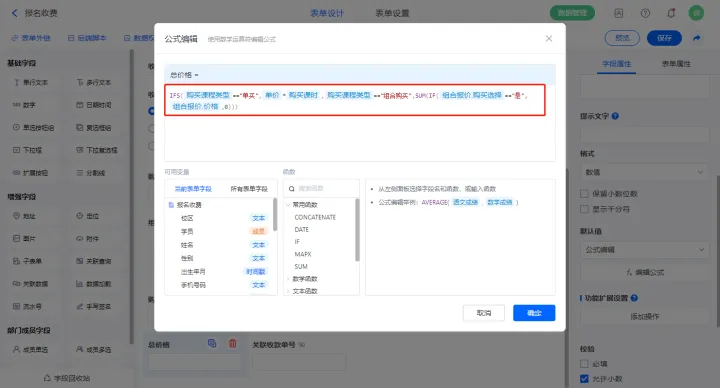
3)表单提交设置1条数据助手,名称为转为意向学员;
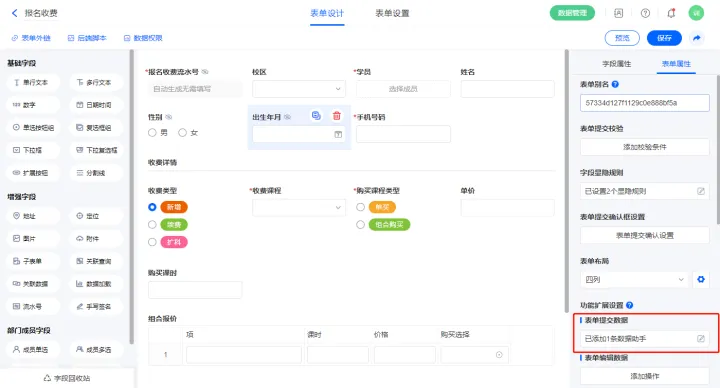
转为意向学员的数据助手,新增新增数据的执行动作,选择目标表单【学员】,选择对应赋值字段,设置好点击【完成】并保存该数据助手;

4)表单属性设置两条显隐规则,当【购买课程类型】字段等于单买,显示【购买课时】字段;当【购买课程类型】字段等于组合,显示【组合报价】字段;
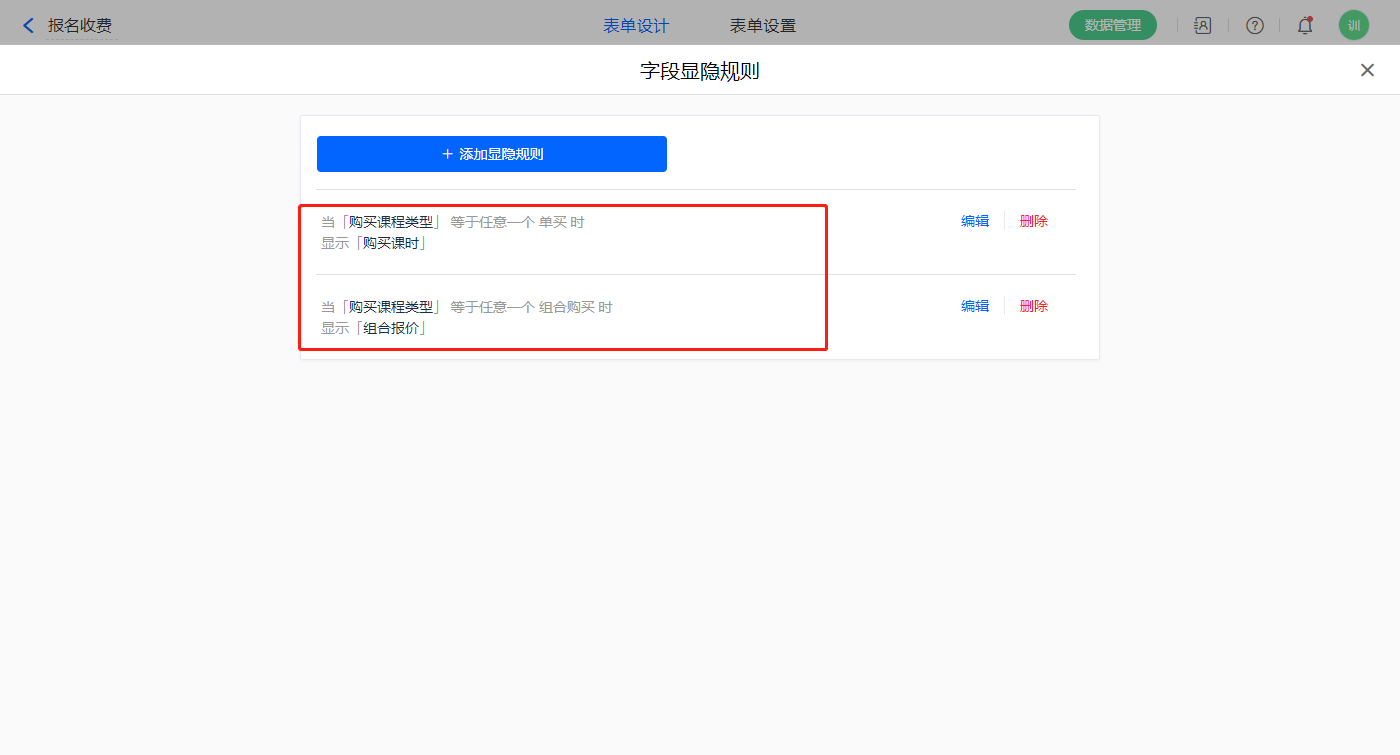
2.6、表单【退课】字段及表单属性设置
1)【姓名】字段,默认值选择公式编辑,如图设置公式,并设置操作权限为不可见;
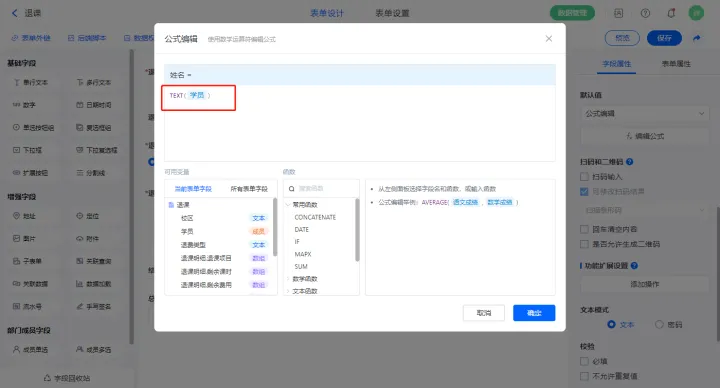
【退费类型】字段设置默认值为“退课”,并设置操作权限为不可见;
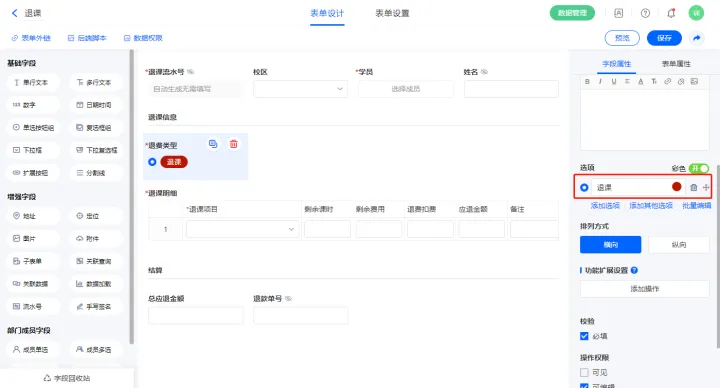
【总应退金额】字段,默认值选择公式编辑,如图设置公式;
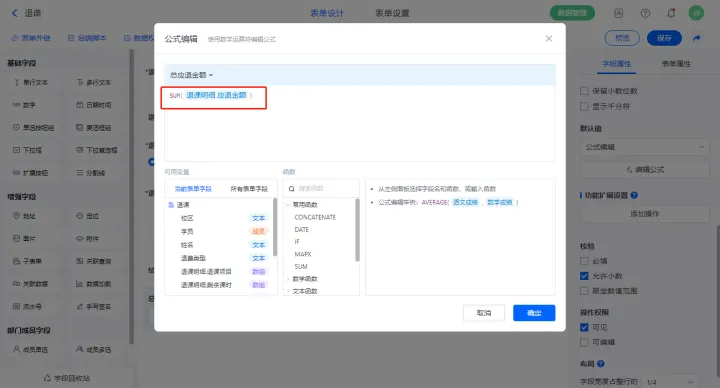
2)【退课明细.退课项目】字段,设置默认值为数据联动,设置联动条件及联动字段;
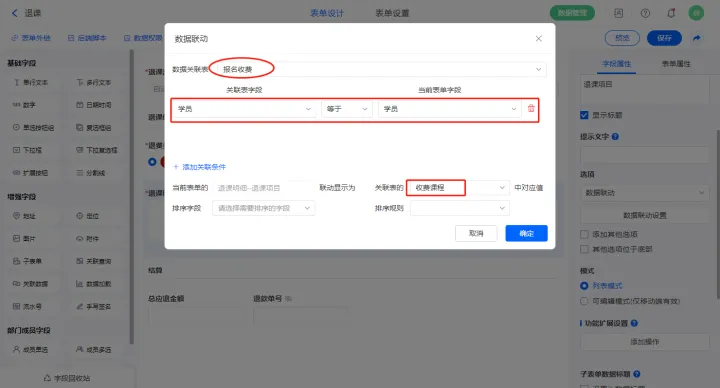
【退课明细.应退金额】字段,默认值选择公式编辑,如图设置公式;

2.7、表单【转课】字段及表单属性设置
1)【姓名】字段,默认值选择公式编辑,如图设置公式,并设置操作权限为不可见;
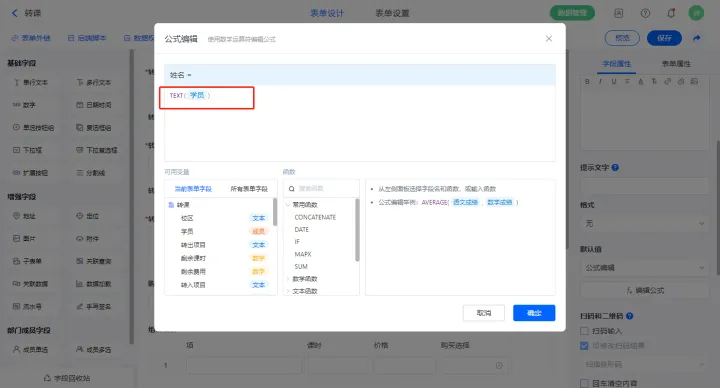
【转课流水号】、【购买总课时】、【结算金额】、【收/退款单】字段设置操作权限为不可见;
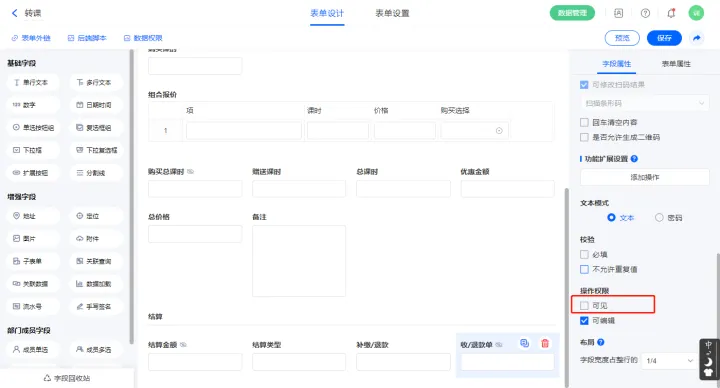
【收费类型】字段设置默认值为“转项”;
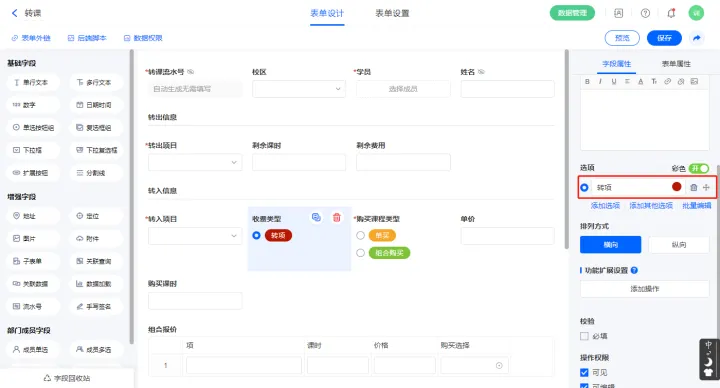
【购买总课时】字段,默认值选择公式编辑,如图设置公式;
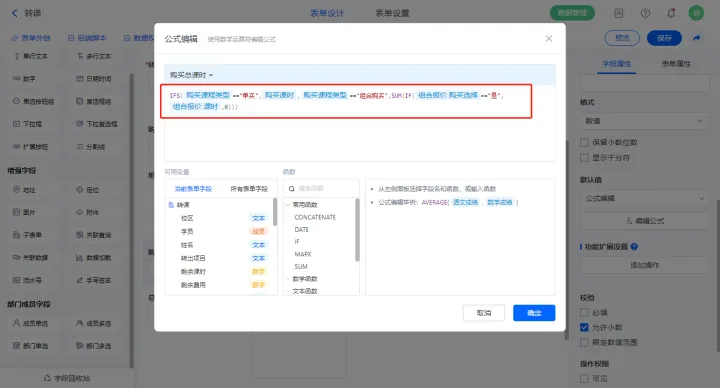
【总课时】字段,默认值选择公式编辑,如图设置公式;
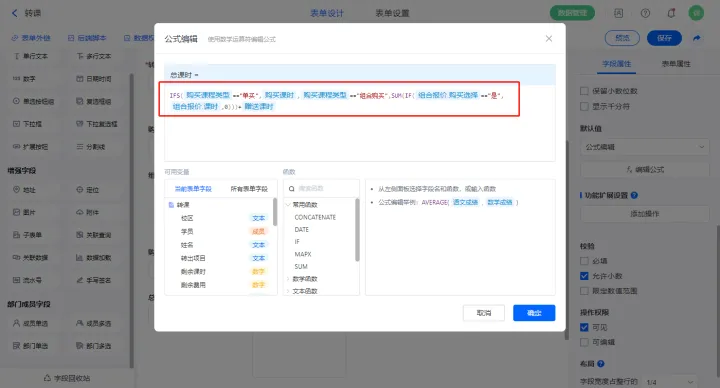
【总价格】字段,默认值选择公式编辑,如图设置公式;
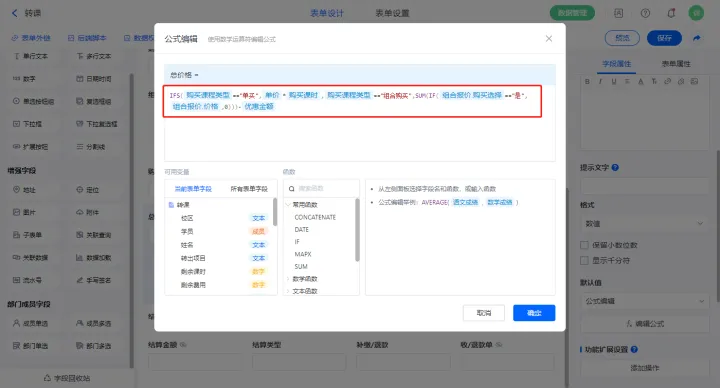
【结算金额】字段,默认值选择公式编辑,如图设置公式;
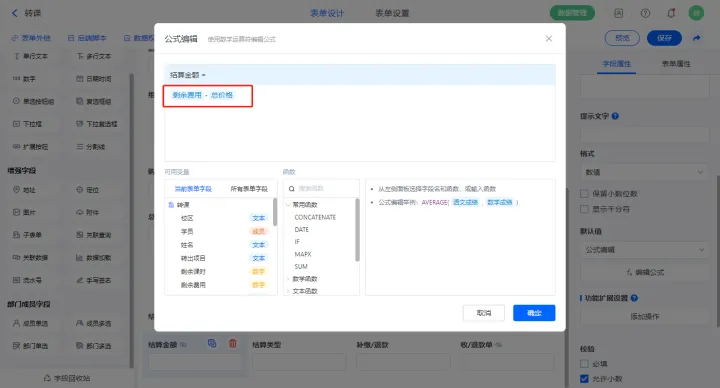
【结算类型】字段,默认值选择公式编辑,如图设置公式;
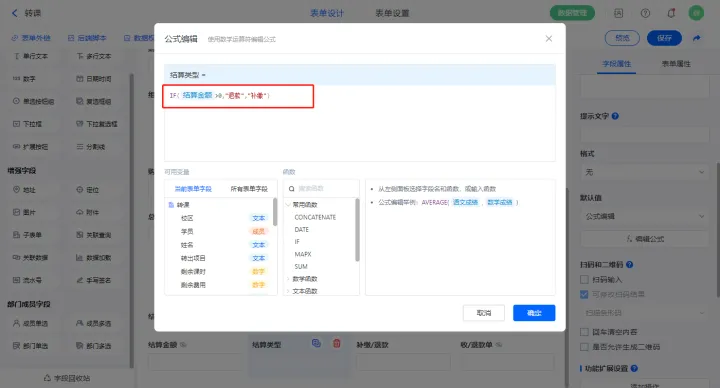
【补缴/退款】字段,默认值选择公式编辑,如图设置公式;
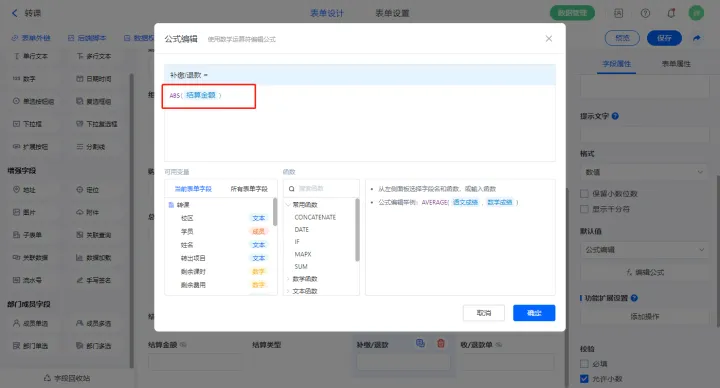
2)【转出项目】字段,设置默认值为数据联动,设置联动条件及联动字段;
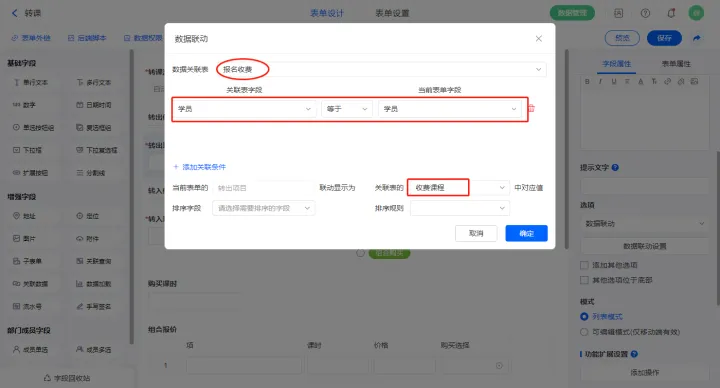
3)表单属性设置两条显隐规则,当【购买课程类型】字段等于单买,显示【购买课时】字段;当【购买课程类型】字段等于组合,显示【组合报价】字段;
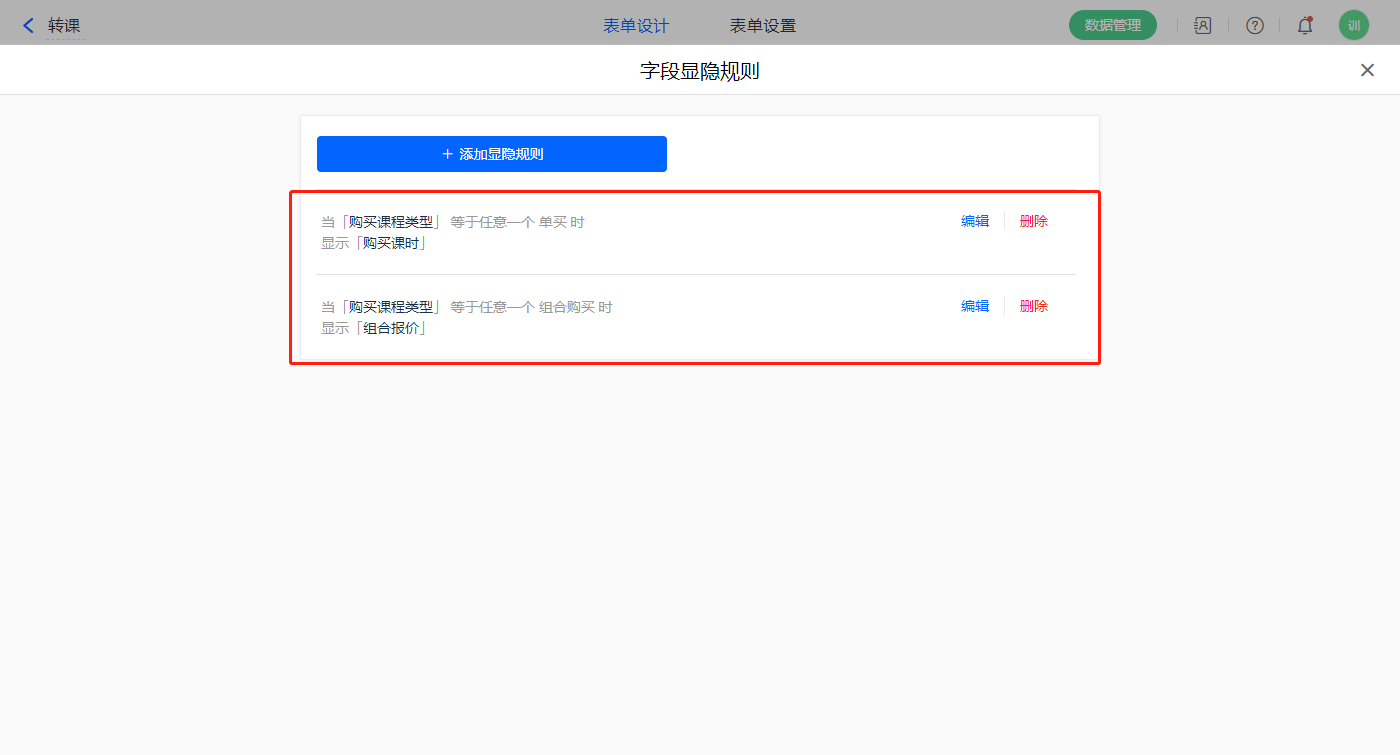
4)表单提交设置1条数据助手,名称为转入转出,该助手有两个执行动作;
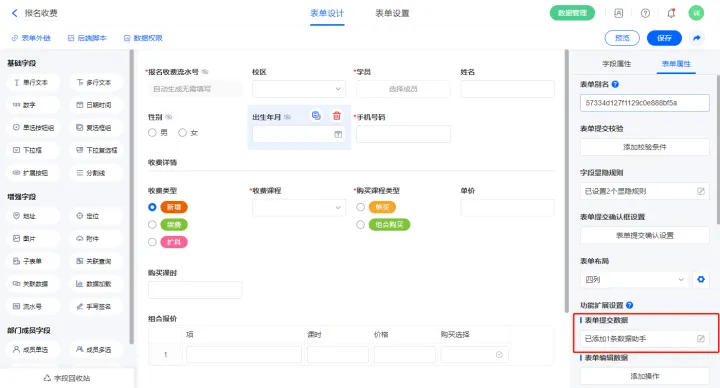
新增新增数据的执行动作,选择目标表单【转课(入)】,选择对应赋值字段,设置好点击【完成】并保存该数据助手;
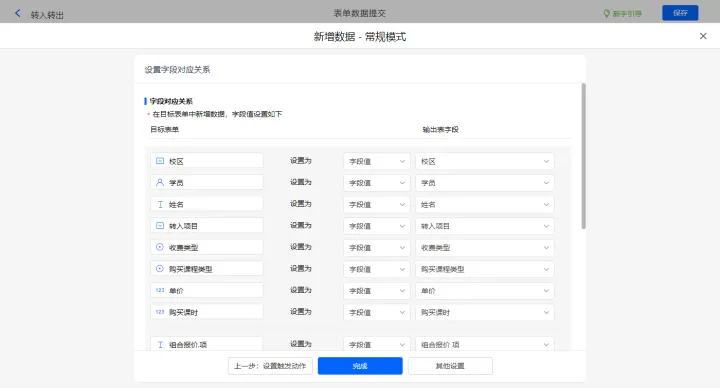
新增新增数据的执行动作,选择目标表单【转课(出)】,选择对应赋值字段,设置好点击【完成】并保存该数据助手;
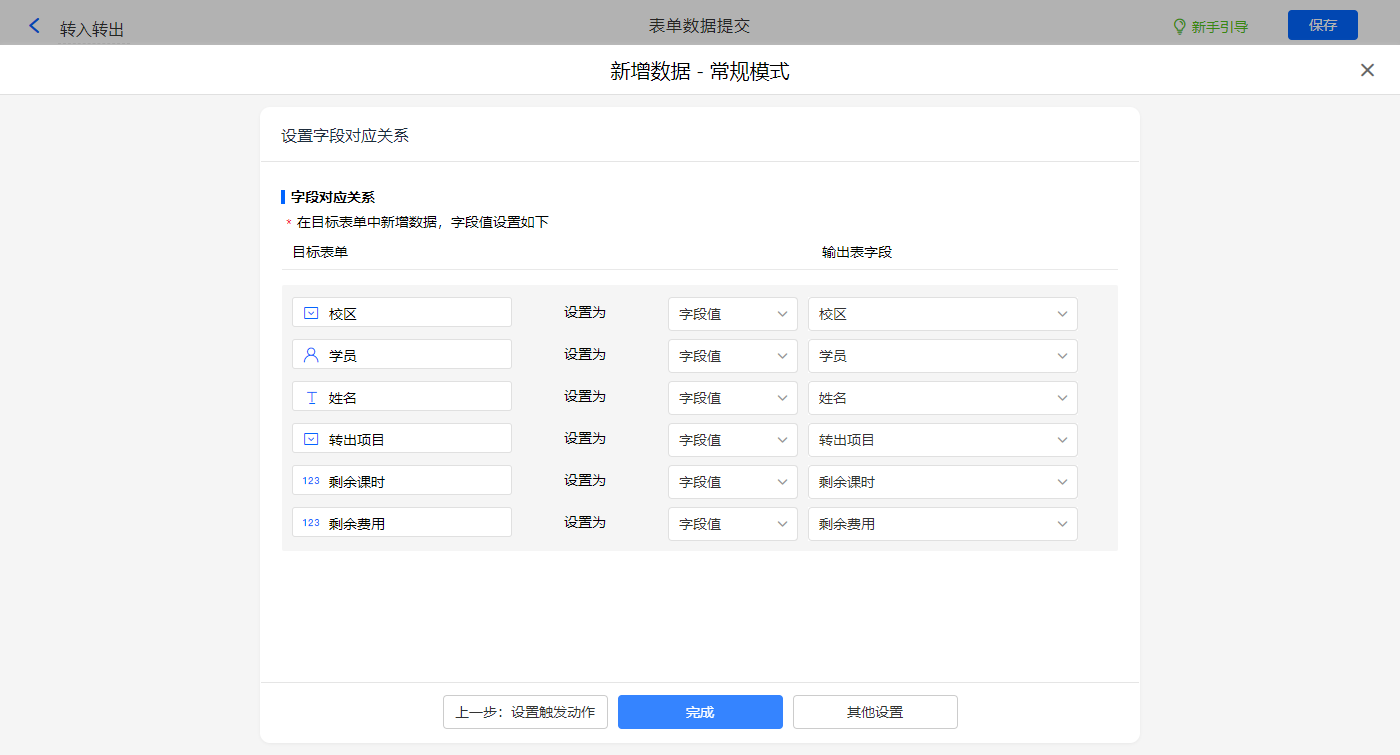
2.8【学员信息】报表搭建
1)新增【学员信息】报表,用基础报表【数据表】展示数据源为表单【学员】的数据;
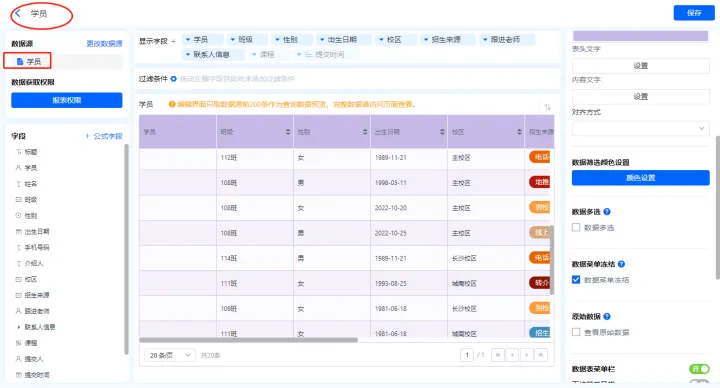
2)新增数据表菜单栏,【分配班级】、【转课】、【续课】、【扩科】、【退课】、【阶段测评】;
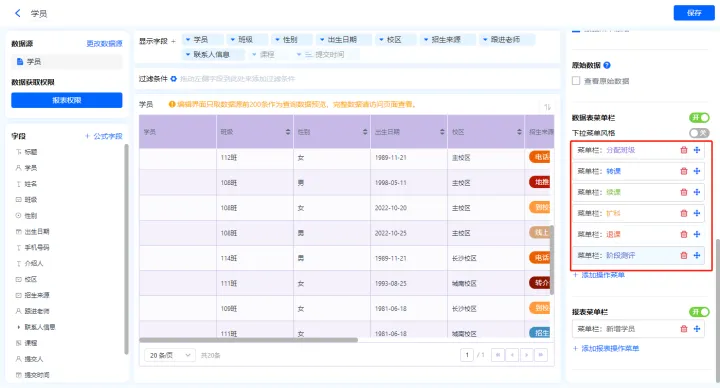
【分配班级】的菜单栏,操作模式设置为弹出表单【分配班级】;
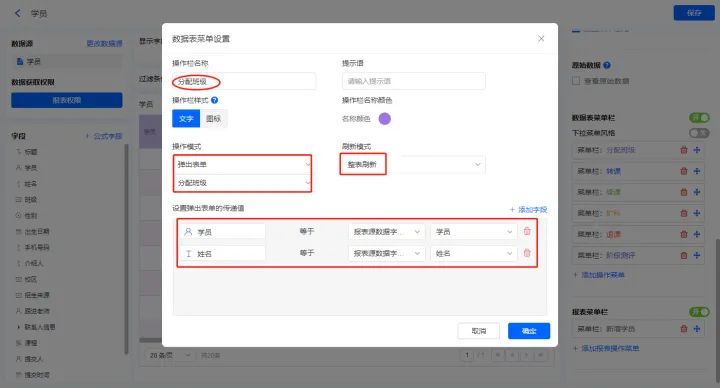
【转课】的菜单栏,操作模式设置为弹出表单【转课】;
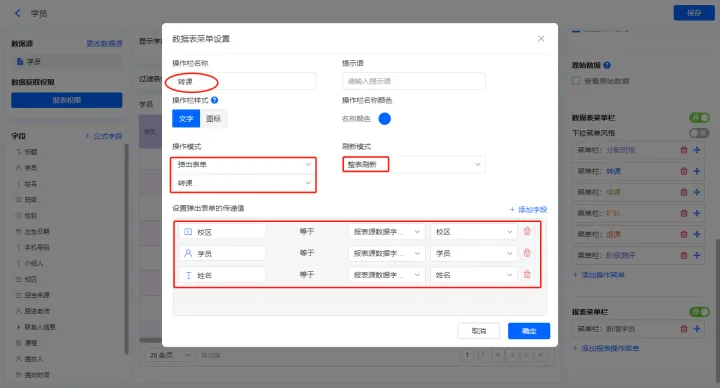
【续课】的菜单栏,操作模式设置为弹出表单【报名收费】;
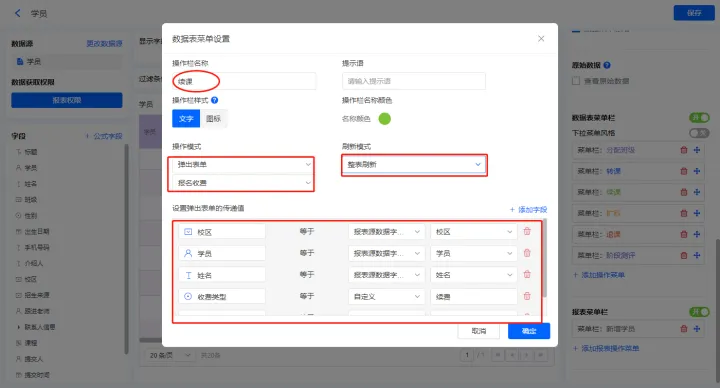
【扩科】的菜单栏,操作模式设置为弹出表单【报名收费】;
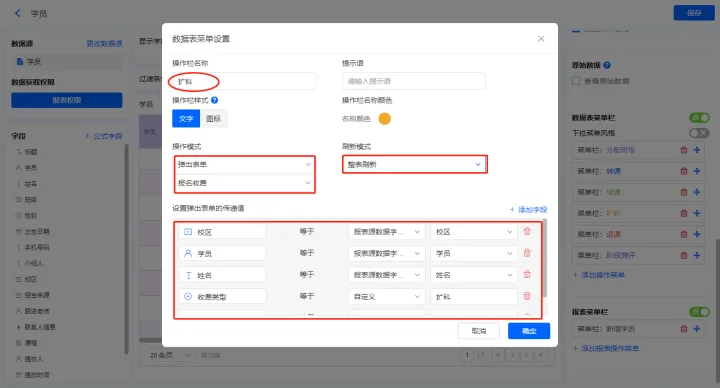
【退课】的菜单栏,操作模式设置为弹出表单【退课】;
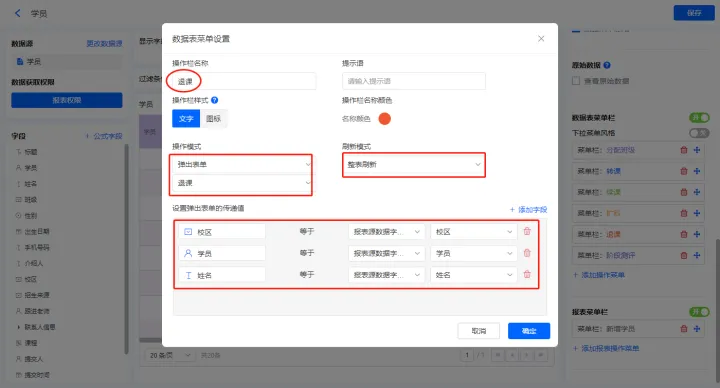
【阶段测评】的菜单栏,操作模式设置为弹出表单【阶段测评】;
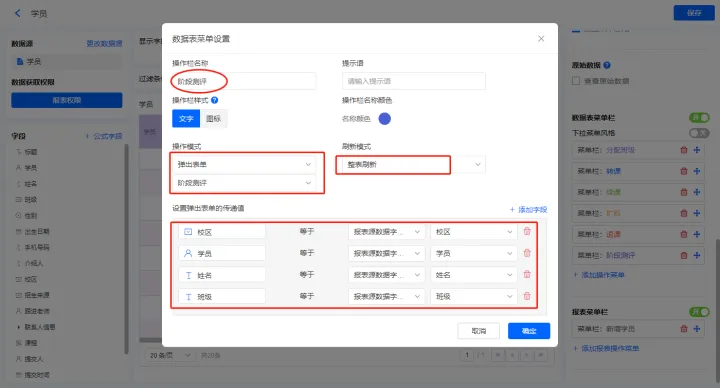
3)数据菜单冻结属性打钩,固定数据表菜单栏位置;
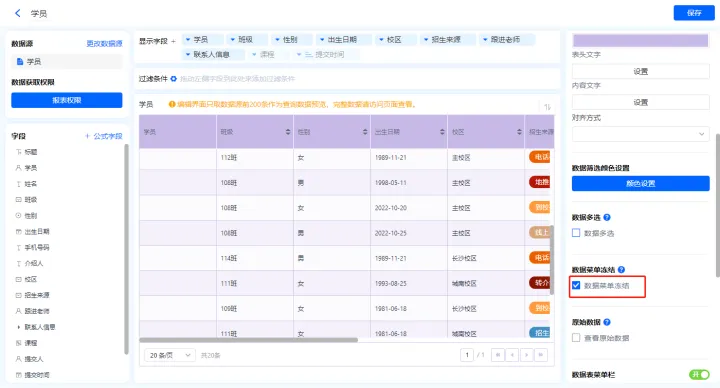
4)设置报表的权限,填入权限组名称分配班级,选择可操作的数据表菜单;

数据权限添加过滤条件,【班级】为空;
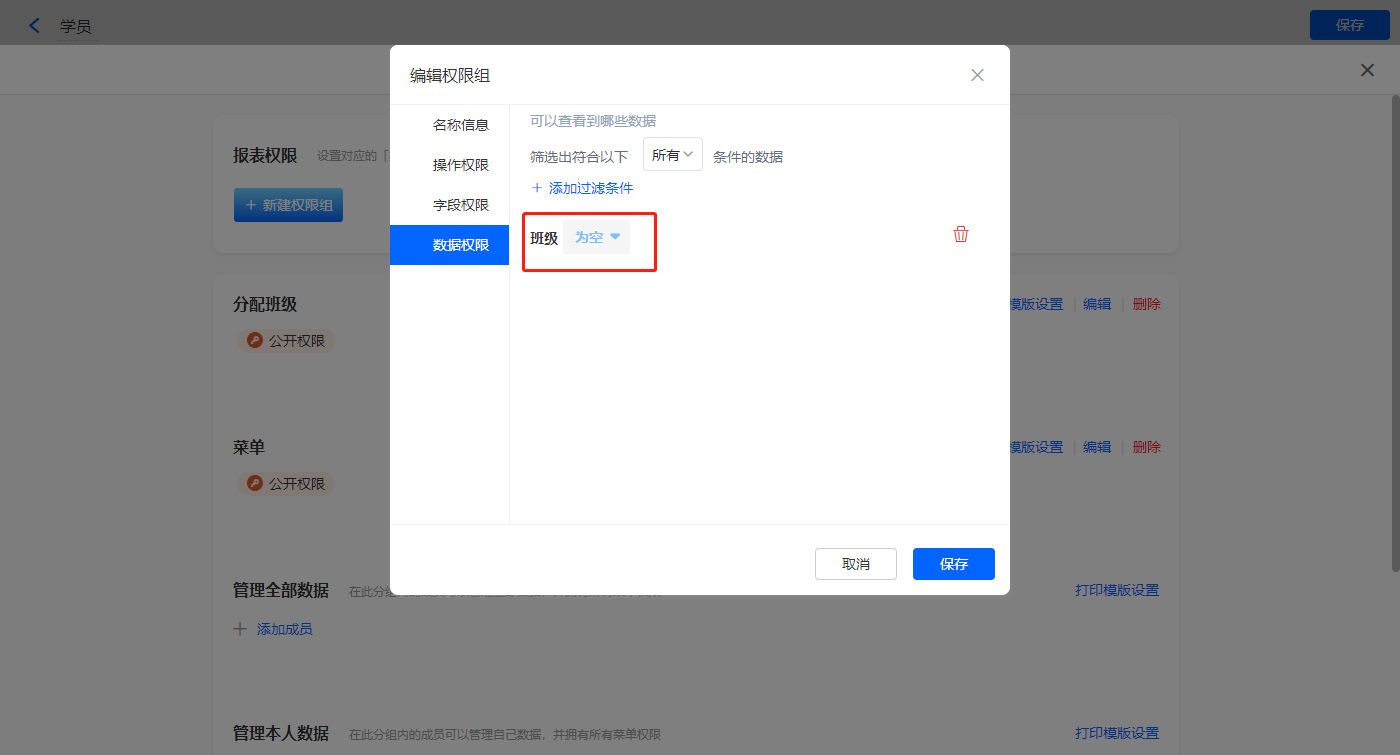
设置报表的权限,填入权限组名称菜单,选择可操作的数据表菜单;
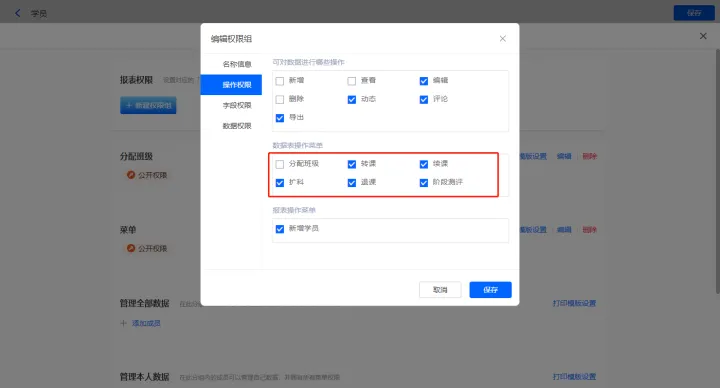
2.9、效果演示
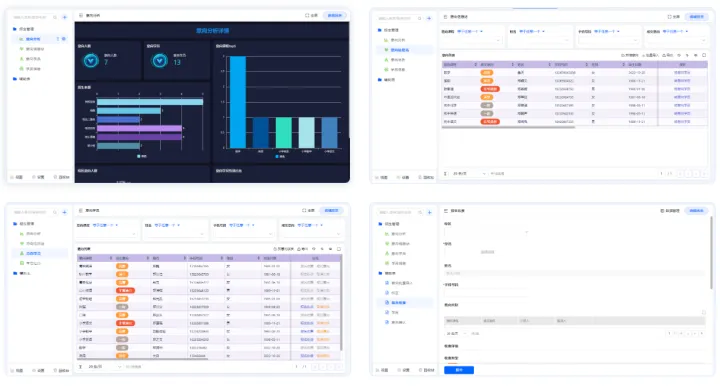
























 1331
1331











 被折叠的 条评论
为什么被折叠?
被折叠的 条评论
为什么被折叠?








